Come aggiornare Node JS su Windows
In questa guida su come aggiornare Node JS su Windows a riga di comando; ti spiego cosa fare se non vuoi perdere i pacchetti installi con npm e corrompere il file config. La prima volta che ho eseguito l’ aggiornamento di Node su Windows ho scaricato nuovamente l’ installer ed ho perso tutti i pacchetti installati e corrotto il file delle configurazioni; con questa guida invece scopri come si aggiorna Node JS in Windows a riga di comando.
Di cosa ho bisogno per aggiornare Node su Windows?
Npm che in caso non lo sapessi è il gestore dei pacchetti fornito con Node JS; non riesce ad aggiornare con comando npm install -g n se l’ architettura del PC è a 64bit. A differenza di altri sistemi operativi, per aggiornare Node dal terminale di Windows le cose sono leggermente diverse; hai bisogno di chocolatey “il package manager per Windows”. Se durante l’ installazione di Node JS su Windows tramite il Wizard hai installato anche chocolatey; puoi aggiornare subito la tua versione di Node a riga di comando altrimenti bisogna prima provvedere all’installazione. In alternativa puoi installare NVM (Node Version Manager); un gestore di terze parti al quale dare in pasto il comando nvm install “versione di node”.
Come aggiornare Node JS in Windows
Con Windows PowerShell puoi aggiornare Node JS a riga di comando in 4 e semplici passaggi. Apri una finestra come amministratore e digita questi comandi:
- node -v per visualizzare la versione attuale installata sul PC.
- choco upgrade nodejs.install.
- Premi il tasto Y per acconsentire all’installazione.
- Digita nuovamente node -v per riscontrare a schermo la nuova versione di Node JS.
Fatto! A questo punto puoi vantarti di sapere come si aggiorna Node JS su Windows.
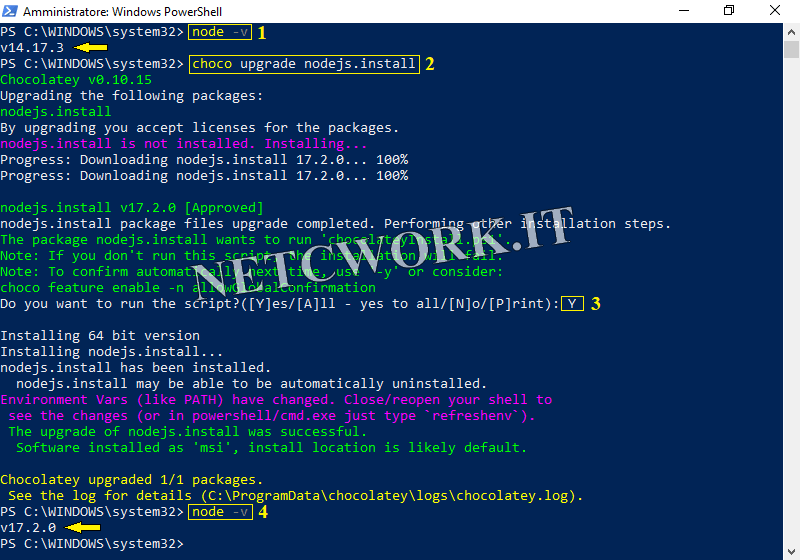
Upgrade
A questo punto bisogna aggiornare il software installato con npm per la vecchia versione di Node JS; altrimenti potrebbe non funzionare se il file config non aggiorna le rotte per le dipendenze. Apri il CMD e lancia il comando npm install -g npm@versione oppure “latest” che sta per l’ ultima; poi premi Invio; o meglio npm-windows-upgrade in Power Shell.